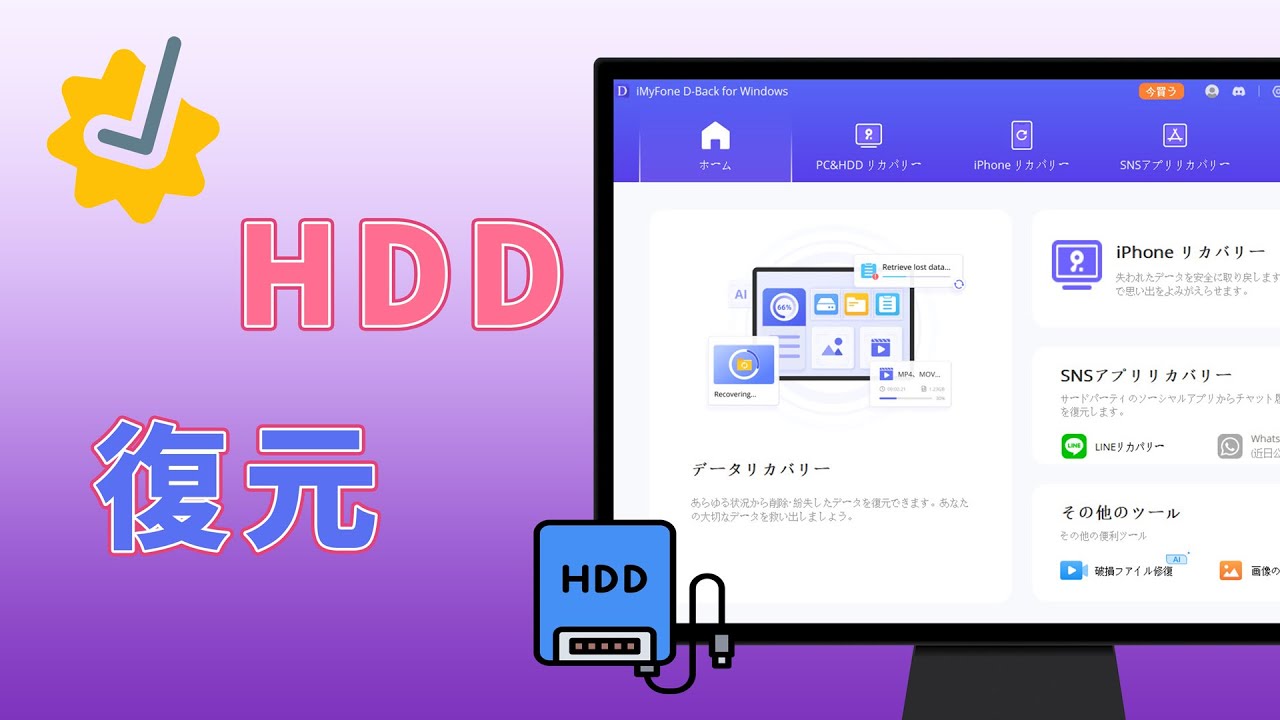何らかの理由でハードディスクドライブ(HDD)をフォーマット/初期化した後、重要なデータがすべて失ってしまったパニックになることはあるでしょう。
心配しないで、フォーマットされたHDDから失われたデータを復旧する方法があります。今日の記事で紹介する方法をお試しください。

Part1:HDDをフォーマットする方法
まずはクイックフォーマットを紹介します。クイックフォーマットとは、Windowsがデータの削除とファイルシステムの変更だけを行うことを意味します。
これから、HDDをフォーマットする方法を紹介します。以下の手順によって操作してみましょう。
HDDをフォーマットする手順
ステップ 1.PCの「スタートメニュー」を右クリックしてから、「ディスクの管理」を選びます。
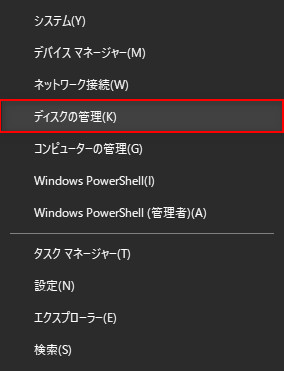
ステップ 2.「ディスクの管理」を開いてから外付けHDDのアイコンを右クリックして、「フォーマット」を選択します。
ステップ 3.そして、「クイックフォーマットする」にチェックを入れて、「OK」をクリックします。
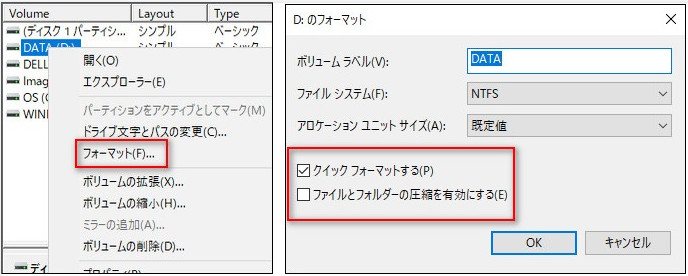
これで、HDDのフォーマットが完成できます。
Part2:フォーマットされたHDDからデータを復元する方法
この部分では、フォーマットされたHDDのデータを復旧する方法を説明します。
1専門的なソフトでフォーマットされたHDDからデータを復元
フォーマットされたHDDを復旧するには、復旧率が高いかつ復旧の速度も速い方法はより大切なのです。ここではフォーマットされたHDDを復旧する専門ソフト「iMyFone D-Back for PC」を紹介します。
D-Back for PCおすすめ理由
- 写真、動画、ドキュメントなど1000以上のファイル形式に対応できる
- HDD、ごみ箱、USBメモリなど様々なメディアに対応できる
- フォーマット、誤削除、予期ぜぬ停電などの多数のデータ紛失のシナリオに対応できる
- HDDを他人に預けらず自宅でデータを復旧してセキュリティを保護できる
▼ フォーマットされたHDDからデータを復元する手順:
ステップ 1.まず、上記のボタンをクリックして無料版ソフトをダウンロードし、起動します。復元場所としてHDDを選択します。

ステップ 2.選択したHDDをスキャンすることによってご希望のファイルを検索します。スキャンが終わるまでしばらくお待ちください。

ステップ 3.検索されたデータをダブルクリックするとプレビューが可能です。データを確認した後「復元」ボタンをクリックして適切な場所に保存すると完了です。
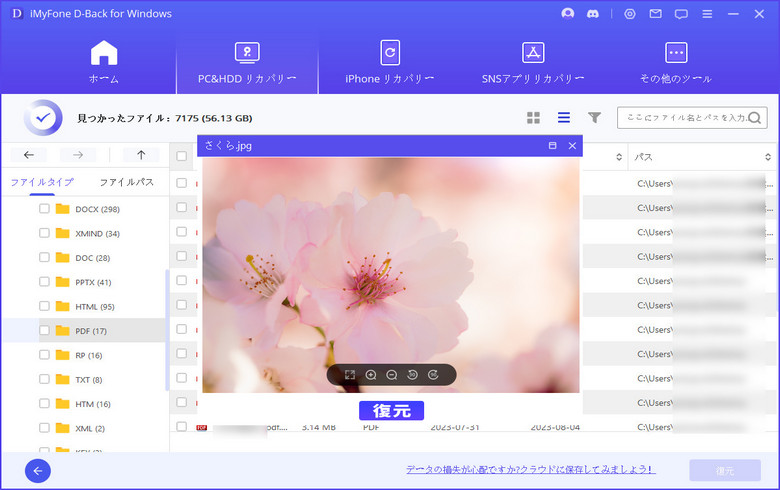
これでフォーマットされたHDDからデータを復元することが完了です。この手順をみても操作法がわからない方は以下の動画を参考にして試みしてみましょう。
こちらの動画チュートリアルを参照してください
無料でデータを確認することも可能ですから、いますぐダウンロードしてデータを復旧しましょう。
このソフトはフォーマットされたHDDからデータを復元する以外に、空きにしたゴミ箱、フォーマットしたSDカードなどからデータを復旧するのが簡単です。またエクセル、ワード、動画など1000以上のファイル形式に対応するのも可能です。
2バックアップからフォーマットされたHDDからデータを復旧
HDDをフォーマットする前にPCでバックアップしておけば、状況は大きく改善されます。
まずHDDの使用状況を確認して、正常に作動できるかを確認したあと、フォーマットされて正常に作動できるHDDをパソコンに接続して、バックアップしたファイルを見つけてHDDに転送します。
それから、HDDに転送されたファイルが正常に開けて、使用できることを確認したらオッケーです。
注意:
フォーマットされたHDDのファイルシステムは、ご使用のパソコンと互換性があることが必要となります。互換性がない場合、パソコンから認識されずにバックアップをスムーズに転送することができません。
Part3:フォーマットされたHDDのデータを復旧する方法
1HDDの特徴は?
HDDとは、パソコンの代表的な記憶装置で、主に下記のような特徴があります。
1.保存できる容量が比較的多い
2.容量の割に値段が安い
3.データの読み書きがSSDと比べて遅い
2HDDの用途は?
HDDの代表的な用途を下記に挙げます。
1.動画や画像、音声などのリッチコンテンツの保管やストリーミング
2.DR(災害復旧)のためのバックアップ用ストレージ
3.遅延による影響度が小さいウォームデータの利用
結論
本記事では、HDDをフォーマットする方法を紹介します。更に、フォーマットされたHDDからデータを復元する方法及びフォーマットされたHDDからデータを復元に関するFAQもまとめます。いかがでしょうか?
特におすすめするのは「iMyFone D-Back for PC」を使って復元するということです。数分内にすべてのデータをスキャンして掘り出せます。
体験版を使用して無料でデータをスキャン・プレビューすることができる可能です。データの復旧に対して、この強力なPC用データ復旧ソフトを使ったことが何よりです。今すぐ以下のボタンをダウンロードして試みしてみましょう。